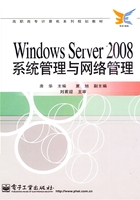
1.3 Windows Server 2008的基本配置
安装Windows Server 2008与Windows Server 2003最大的区别是,在安装过程中无须设置计算机名、网络连接等信息,所需时间也大大减少。不过,在安装完成后,就应该设置计算机名、IP地址、配置Windows防火墙和自动更新等。这些均可在“初始配置任务”或“服务器管理器”中完成。
1.更改计算机名
Windows Server 2008系统在安装过程中无须设置计算机名,而是使用由系统随机配置的计算机名。但系统配置的计算机名不仅冗长,而且不便于标记。因此,为了更好地标识服务器,建议将服务器计算机名改为具有一定意义的名称。操作方法如下:
(1)执行“开始”→“管理工具”→“服务器管理器”菜单命令,在打开的“服务器管理器”窗口中的“计算机信息”区域中,单击“更改系统属性”链接,打开如图1.13所示的“系统属性”对话框。

图1.13 “系统属性”对话框
(2)单击“更改”按钮,打开如图1.14所示的“计算机名/域更改”对话框,在“计算机名”文本框中输入一个新的计算机名,这里输入“PUMA”。然后单击“确定”按钮,系统提示“您必须重新启动计算机才能应用这些更改”,单击“确定”按钮后,可以选择“立即重新启动”或“稍后重新启动”计算机。

图1.14 “计算机名/域更改”对话框
2.更改IP地址
对于网络中的计算机,都需要一个IP地址以便与其他计算机进行通信。如果网络中安装有DHCP服务器,使用默认的“自动获取IP地址”即可自行获得IP地址,否则,需要手动指定IP地址。
(1)右键单击桌面状态栏托盘区域中的网络连接图标,选择快捷键菜单中的“网络和共享中心”命令,打开如图1.15所示的“网络和共享中心”窗口,在这个窗口中显示了网络的连接状态。

图1.15 “网络和共享中心”窗口
(2)在左侧“任务”列表中单击“管理网络连接”项,打开如图1.16所示的“网络连接”窗口,在该窗口中双击“本地连接”图标,打开如图1.17所示的“本地连接 属性”对话框。

图1.16 “网络连接”窗口

图1.17 “本地连接 属性”对话框
(3)在如图1.17所示的对话框中,可以配置IPv4、IPv6 等协议。这里配置的是IPv4的IP地址等相关信息,因此选择“Internet协议版本4(TCP/IPv4)”选项,打开“Internet协议版本4(TCP/IPv4)属性”对话框。如图1.18所示,如果要手动指定IP地址,可选择“使用下面的IP地址”和“使用下面的DNS服务器地址”单选按钮,并输入IP地址、子网掩码、默认网关、首选DNS服务器和备用DNS服务器等信息。输入完成后单击“确定”按钮,IP地址信息设置完成。

图1.18 “Internet协议版本4(TCP/IPv4)属性”对话框
3.配置Windows防火墙
Windows Server 2008自带了Windows防火墙功能,可以有效地防止服务器上未经允许的程序与网络进行通信,从而在一定程度上保护了服务器与网络的安全。如果要允许某个程序与网络通信,可以将其添加到Windows防火墙的“例外”中。默认状态下,安装完Windows Server 2008系统以后,Windows防火墙处于开启状态。防火墙的基本配置方法如下:
(1)执行“开始”→“控制面板”→“Windows防火墙”命令,打开如图1.19所示的“Windows防火墙”窗口。在该窗口中可以看出,Windows防火墙已经启用。可以通过“更改设置”来对防火墙进行配置和修改。

图1.19 “Windows防火墙”窗口
(2)在图1.19 中单击“更改设置”,或者单击“启用或关闭Windows防火墙”链接,打开如图1.20所示的对话框,系统默认选择“启用”单选按钮开启防火墙,如果希望切断所有的网络连接,可以选中“阻止所有传入连接”复选框。如果要关闭防火墙,则应选择“关闭”单选按钮禁止防火墙。

图1.20 “Windows防火墙设置”对话框
(3)单击如图1.20所示的“例外”选项卡,出现如图1.21所示的“例外”设置界面。列表框中选中的程序表示允许通过防火墙,如图1.21所示的“Active Directory域服务”、“DFS复制”、“DFS管理”等服务都能通过防火墙。

图1.21 “例外”设置界面
如果要允许的程序没有显示在列表框中,可以手动添加。单击“添加程序”按钮,可以在打开的对话框中选择允许的程序,也可以单击“浏览”按钮选择。完成后单击“确定”按钮即可添加成功。
如果要为系统启用端口,允许某个特定的端口通过Windows防火墙,可以单击“添加”按钮,打开添加端口对话框,在弹出的窗口中的“名称”和“端口号”文本框中分别输入相应的内容,在“协议”选项区域中输入该端口使用的协议,单击“确定”按钮即可添加端口。
4.配置自动更新
为了保护Windows系统的安全,微软公司会及时发布各种更新程序和补丁程序,以修补系统漏洞,提高系统性能。因此,系统更新是Windows系统必不可少的功能。在Windows Server 2008服务器中,为了避免因漏洞而造成系统出问题,必须启用自动更新功能,并配置系统定时或自动下载更新程序。以下是配置更新的方法:
(1)执行“开始”→“控制面板”→“Windows Update”命令,或者在“服务器管理器”窗口的“安全信息”区域中单击“配置更新”链接,打开如图1.22所示的“Windows Update”对话框。在Windows Server 2008 安装完成后,系统默认没有启用自动更新功能。

图1.22 “Windows Update”对话框
(2)单击“更改设置”链接,可以在打开的窗口中选择Windows安装更新的方法。如果选择“从不检查更新”单选按钮,则禁用自动更新功能。单击“确定”按钮保存设置。Windows Server 2008就会根据所做的配置自动从Windows Update网站检查并下载更新。
(3)如果网络中配置有WSUS服务器(Windows Server Update Services),那么Windows Server 2008就可以从WSUS服务器上下载更新,而不必连接微软公司的更新服务器,这样可以节省企业的Internet带宽资源。要配置WSUS服务,应该打开“开始”菜单,在“打开”文本框中输入“gpedit.msc”命令,如图1.23所示。单击“确定”按钮后打开“本地组策略编辑器”窗口,如图1.24所示。

图1.23 输入“gpedit.msc”命令

图1.24 “本地组策略编辑器”窗口
(4)依次展开“计算机配置”→“管理模板”→“Windows组件”选项,如图1.25所示。双击“配置自动更新”选项,打开如图1.26所示的“配置自动更新 属性”对话框。

图1.25 Windows Update配置窗口

图1.26 “配置自动更新 属性”对话框
(5)选择“已启用”单选按钮,并在“配置自动更新”下拉列表框中输入下载更新的方式。如图1.26所示为“3-自动下载并通知安装”。单击“确定”按钮保存配置。
(6)双击如图1.25所示的“指定Intranet Microsoft更新服务位置”选项,打开如图1.27所示的“指定Intranet Microsoft更新服务位置 属性”对话框,在该对话框中选择“已启用”单选按钮,并在“设置检测更新的Intranet更新服务:”和“设置Intranet统计服务器”文本框中输入WSUS服务器的地址,如图1.27所示输入为:http://update.scnu.edu.cn,这是Windows更新服务器的地址。

图1.27 “指定Intranet Microsoft更新服务位置 属性”对话框
经过设置,Windows Server 2008就可以自动从WSUS服务器上检测并下载更新程序了。